当サイトでは管理人の個人的な経験に基づき商品やサービスの紹介をしております。業者から直接依頼を受けたり、報酬を得て掲載した記事はありません。ただし商品やサービスの紹介にはアフィリエイトリンクを使用させていただいております。遷移先のサイトで購入や申し込みをされた場合、このサイトが報酬を得る場合があります。
Contents
Wi-Fiのエリアを拡張するには中継器を使う?
うちの家は平屋なのですが、配置がコの字というかエの字になっているので、Wi-Fiルーター一台ではどうしても電波が届かないゾーンが出てきてしまいます。これを拡張するには、Wi-Fi中継器を使う方法をまず思いつきます。Wi-Fi中継器は、文字通りWi-Fiの電波を中継する機器で、Wi-Fiルーターのエリアを簡単に広げることができます。最近の中継器は2台中継させることも可能ですので、複雑な平面でもエリアを手軽に拡大させることができてしまいます。
↓中継器1台設置だと届かない可能性(左)もありますが、2台設置が可能ならほぼ家全体がエリア内になります(右)。
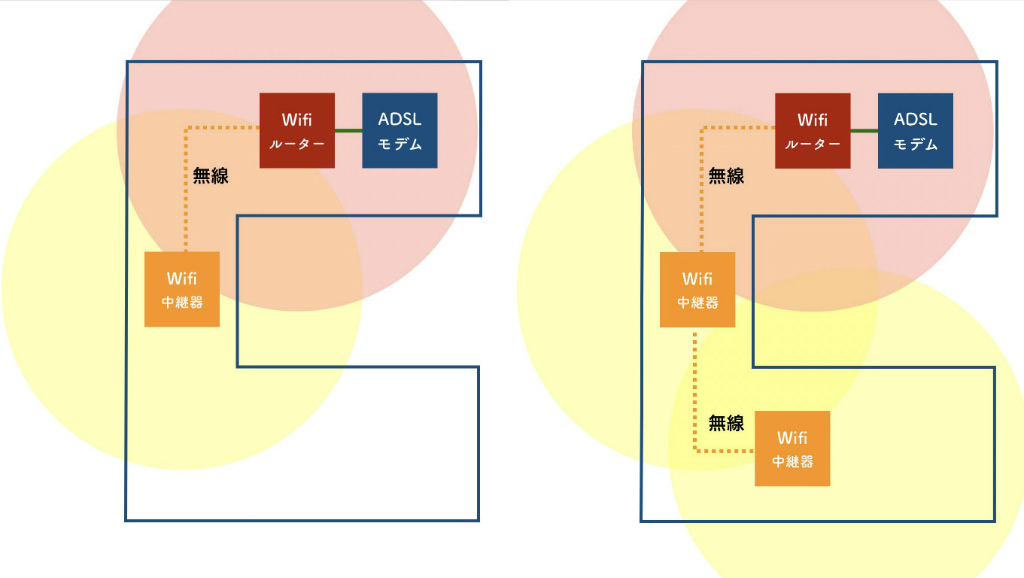
↓このようなコンセントに直接差し込むタイプだと設置は簡単ですね。この機種は2台中継させることが可能です。
詳しい内容はメーカーホームページに記載されています。
Wi-Fiルーターが余っていたので有線接続で2台体制にする
上記で終わってしまう話なのですが、新たに中継器を購入するのはもったいないので、余っていたWi-Fiルーターを有線で接続することにしました。それに、言うまでもありませんが、有線接続の方がWi-Fiよりも安定しますので、できるかぎり有線でLANを構築しておきたいところです。有線接続の場合、今度は配線の手間がかかるのですが、幸い自分の家には地下に大きな空間があるので、そこにLANケーブルを這わせるのは比較的簡単でした。
結果、以下のようになり家のほぼ全域をWi-Fiのエリア内にすることができました。
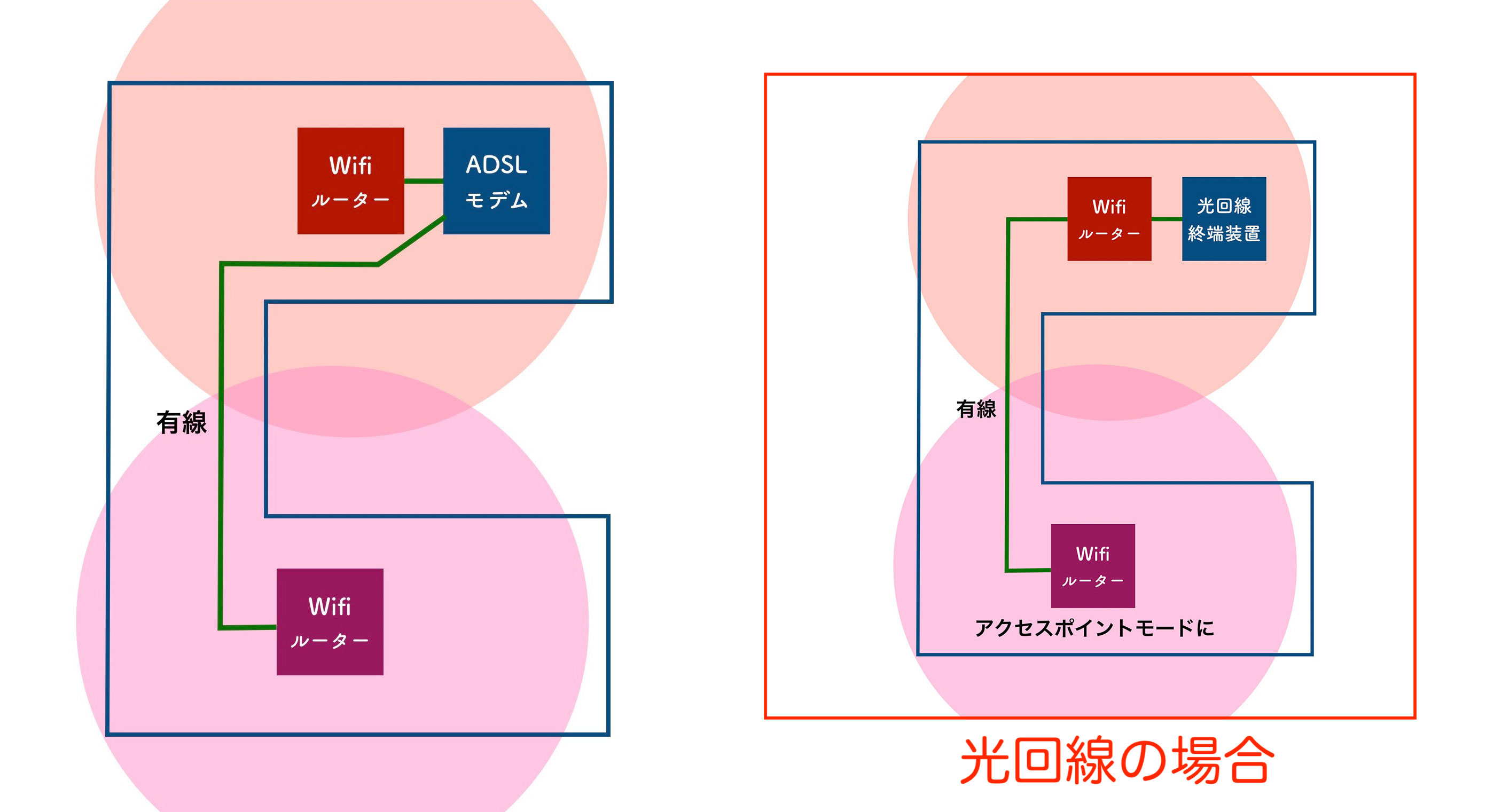
なお、ADSLモデムにルーター機能が内蔵されている場合は、2台ともWi-Fiルーターはアクセスポイントモード、もしくは、ブリッジモードにして、ルーター機能をオフにする必要があります。
光回線で終端装置にWi-Fiルーターを接続している場合は、増設したWi-Fiルーターのみアクセスポイントモードもしくはブリッジモードにします。
↓Wi-Fiルーターの設定画面にアクセスポイントモードを設定する項目がある場合もあります。詳しいことはルーターの説明書を確認します。
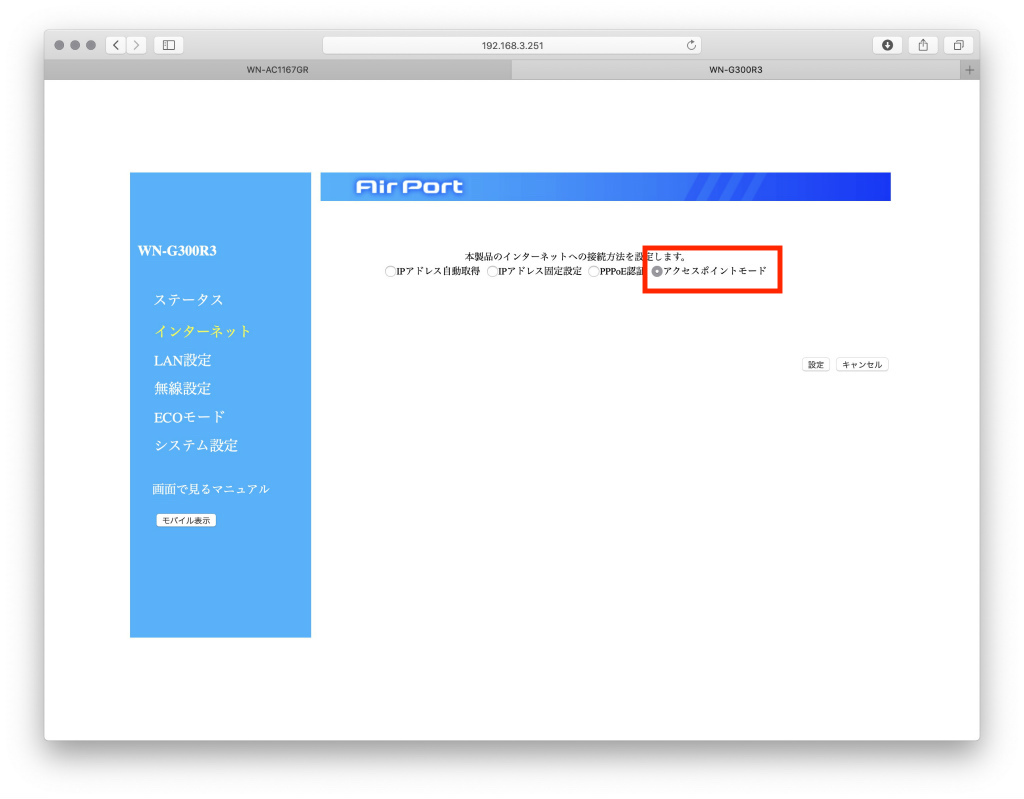
問題はSSIDの切り替え→ローミングさせる
Wi-Fiルーターを2台設置するまでは特に問題はなかったのですが、実際に使用を始めると部屋を移動するごとにWi-Fiの接続先を変更しなければならないという面倒な問題が発生しました。これは中継器を使用していれば起きなかった問題で、やや後悔したのですが・・・
これを簡単に回避する方法がありました。それは
2台のWi-FiルーターのSSIDと暗号キーを同じにする
ことです。
これにより、電波状況のよいWi-Fiルーターに自動的に接続するようになり、部屋の移動ごとに接続先を変える必要がなくなります。これを「ローミング」と言うそうです。
設定は簡単で、増設側のWi-Fiルーターの設定画面でSSIDと暗号キーを、親機側のSSID、暗号キーと同じにします。(別に親機側にそろえる必要はなく2台で同じにすればよい話なのですが、この方が接続機器側の設定を変更する必要もなく、いろいろと楽だと思います)
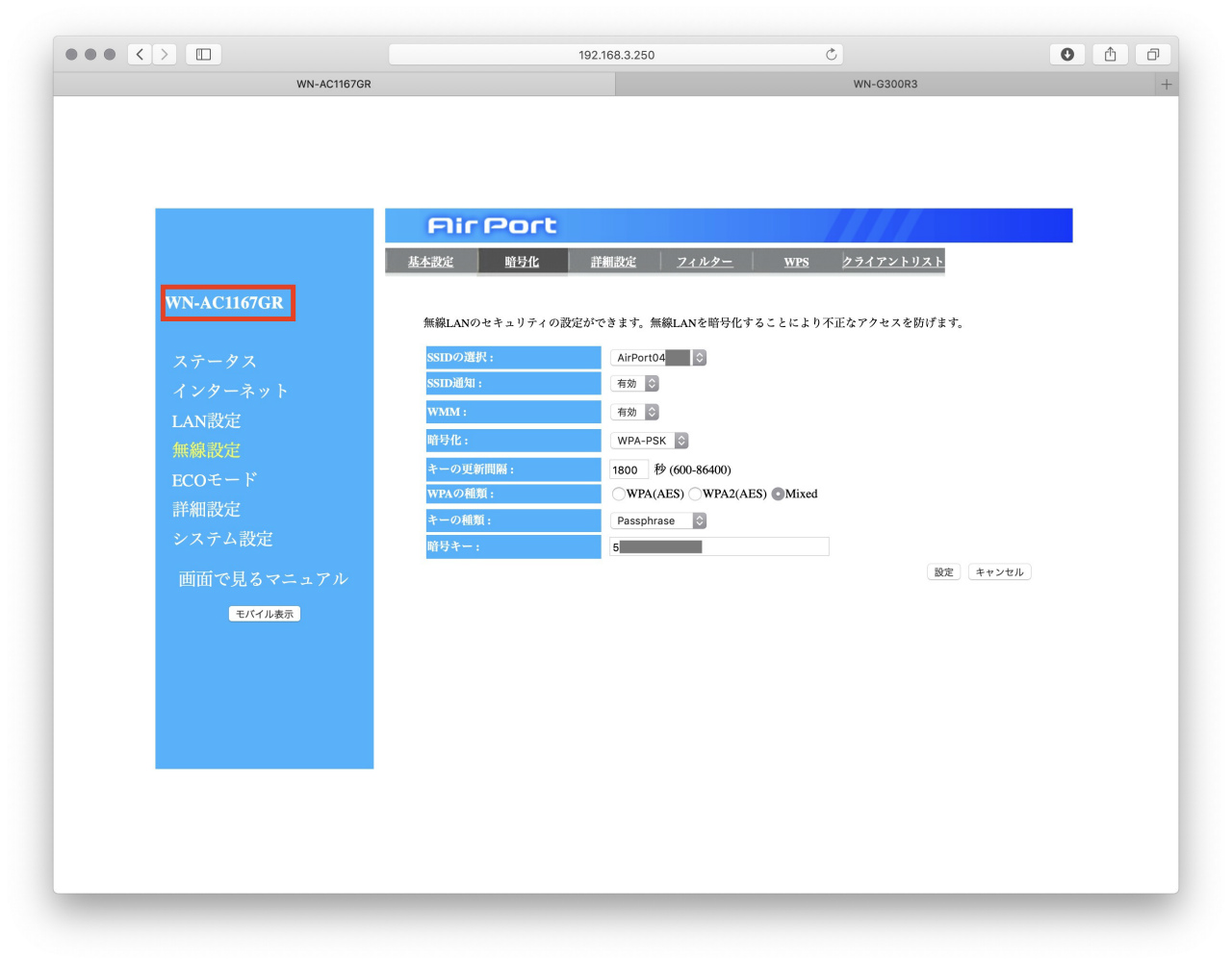
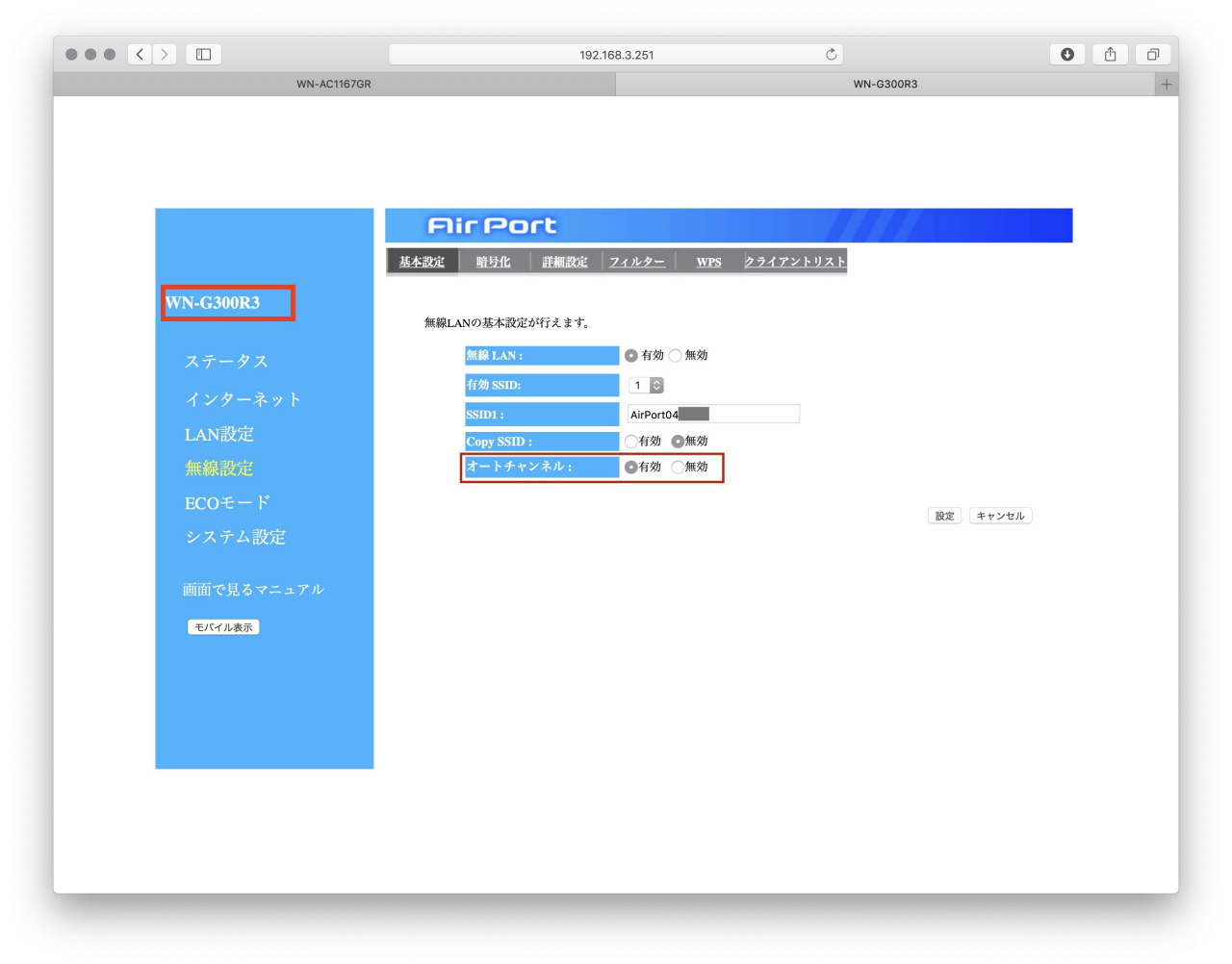
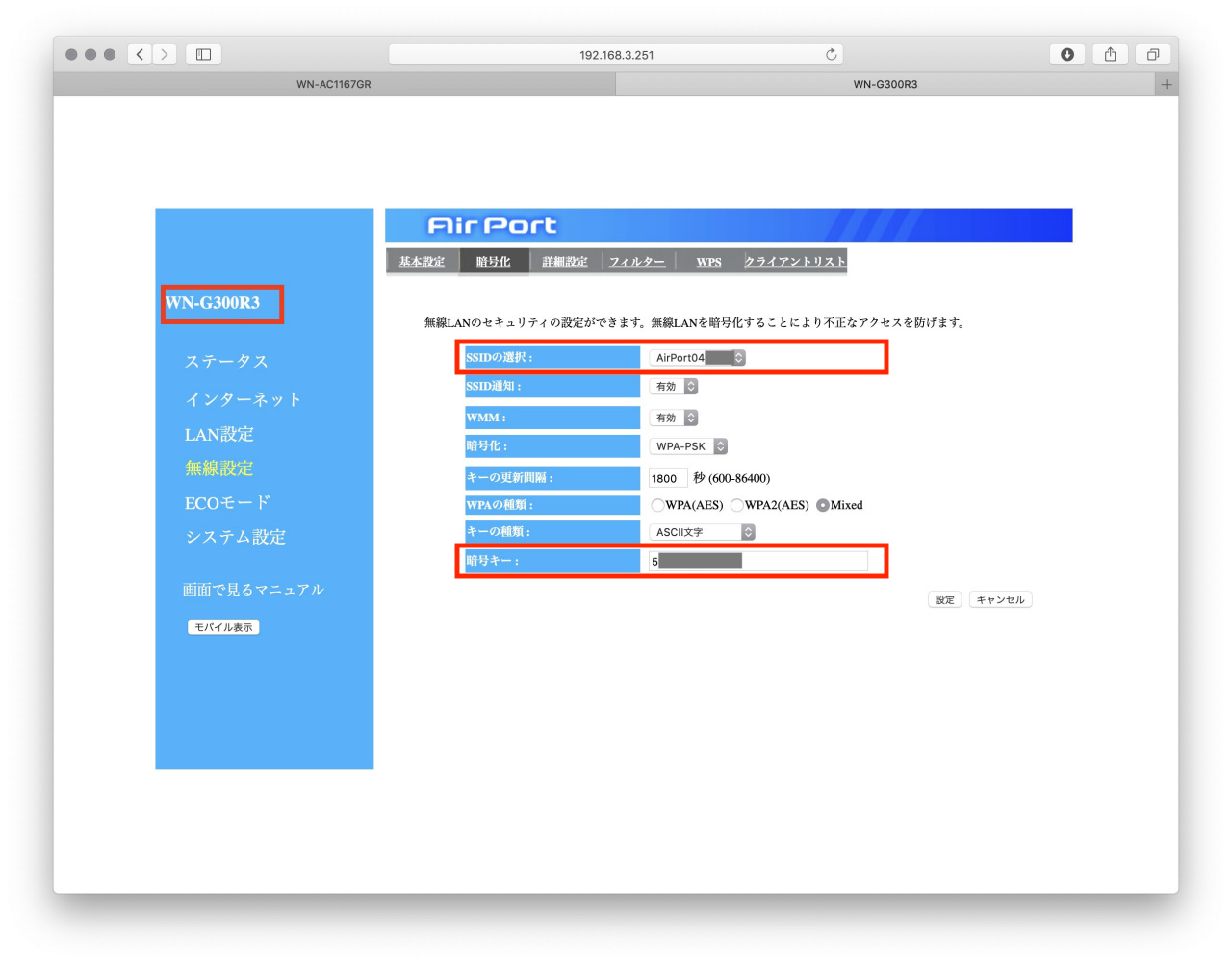
それから、こちらのiodataさんのページにあるように
ローミング機能を使用する場合は、すべてのアクセスポイントのSSIDを統一し、アクセスポイントごとに異なるチャンネルを設定します。
チャンネルは、「1」「6」「13」など5チャンネル以上離してそれぞれに設定してください。
(https://www.iodata.jp/support/product/wnapgr/wnapgr/htm/apset3-1.htm より引用)
Wi-Fiの接続チャンネルが5以上離れるよう設定すると、電波の干渉を受けにくくなります。自分のところの場合、オートチャンネル有効のままで問題なかったですが、念のためオートチャンネルをオフにし、1と10に離して設定しておきました。
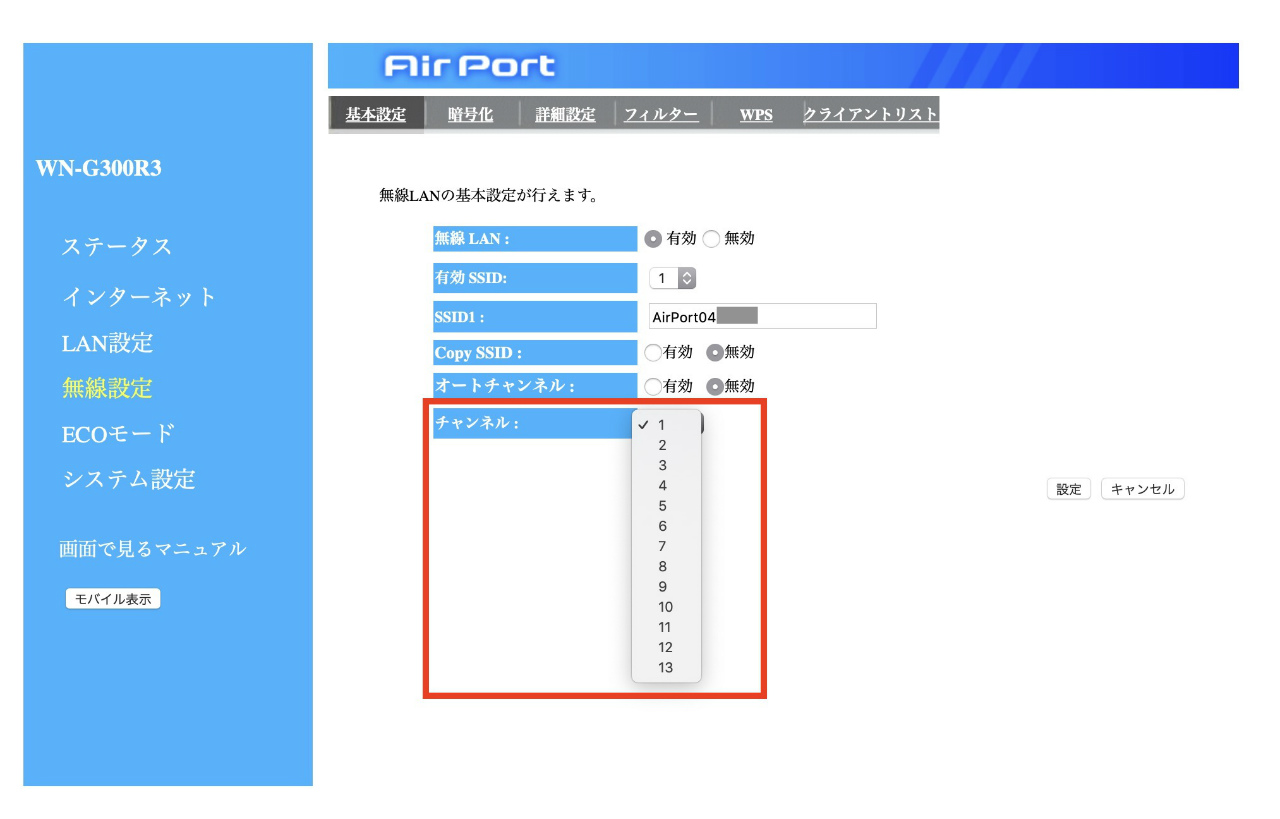
なお、Buffaloさんのホームページを確認すると、「全く同じ設定にして下さい、チャンネルは異なっていてもローミングできます」というような記述の仕方ですので、ルーターにより推奨設定が異なる可能性があります。(手元にBuffaloさんのWi-Fiルーターがないため確認できません。)接続チャンネルについてはいろいろ試して確認してから設定した方がよさそうです。
注意点としては、2台のWi-Fiルーターから離れた場所では、どちらの電波をつかむかで切り替わりが起こり、接続が不安定になることがあります。したがって、主に使う部屋でどちらかの電波が支配的になるようにWi-Fiルーターの配置を考えた方がよいです。
自分のところは、リビングルームと書斎にいることが多いので、これら2カ所にWi-Fiルーターを設置しています。これらの2室を結ぶ廊下では、やはり接続がやや不安定になっています。
同一エリアがこんなに拡大しました!
最後に、iodataさんの「Wi-Fiミレル」というアプリで電波の強度を大まかな間取り図に落としてみました。このアプリはWi-Fi電波強度のヒートマップを作成できるので面白いです。
Wi-Fiミレルの詳細はこちら↓
↓もともとの親機のみの電波強度はこちら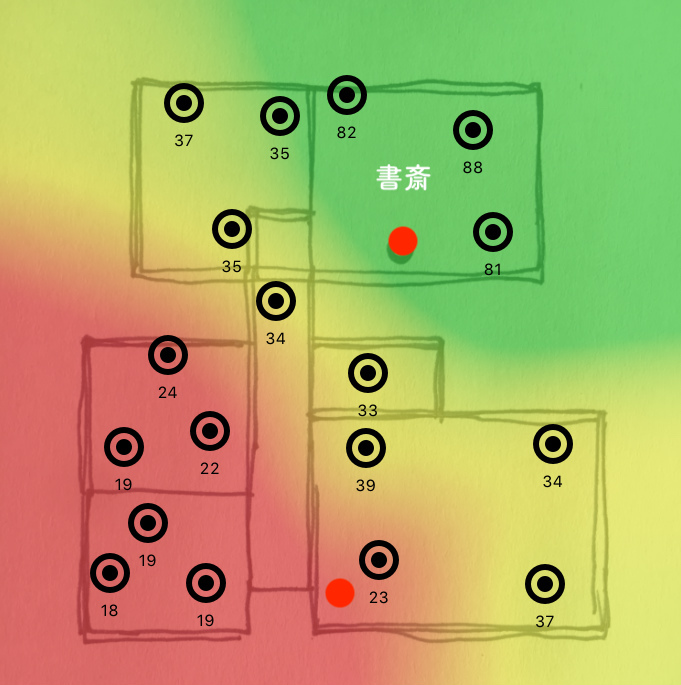
↓増設したWi-Fiルーターのみの電波強度はこちら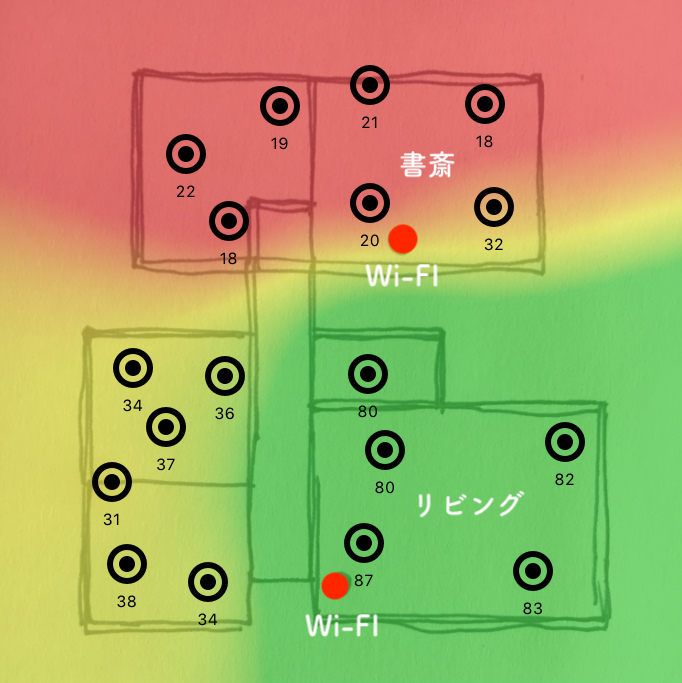
↓ローミング設定させた後はこちら。一部低いところもありますが、主に使うリビングと書斎は同一SSIDでの電波状況は改善されました。これによりいちいち接続し直す必要はなくなりました。便利!!
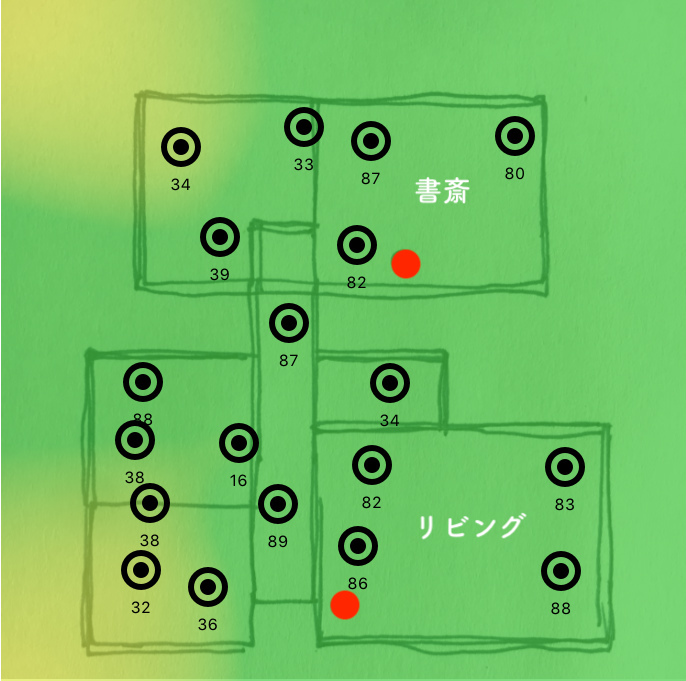
以上です。参考になれば幸いです。
なお、以下のページを参考にさせていただきました。


















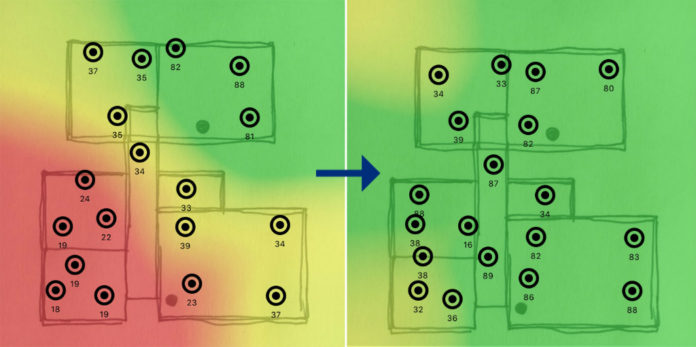



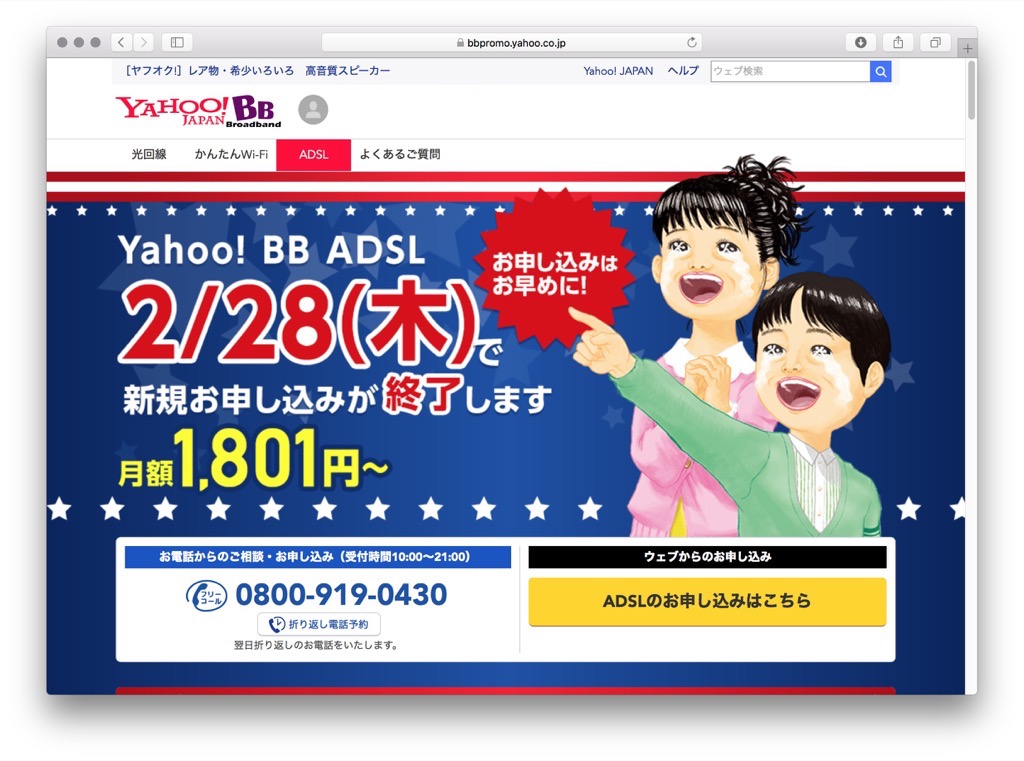


![ADSL終了!代替手段は?光回線の来ない山や別荘暮らしのネット回線はどうしたらよいか [2019年5月更新]](https://shimesan.com/wp-content/uploads/2018/11/IMG_1725.jpg)










